
Amazon Echo, alışveriş listelerinden müzik çalma listelerine kadar her şeyi yönetmek için sesinizi kullanmak için harika bir araçtır, peki ya evinizde başka insanlar varsa? Paylaşılan müzik, listeler ve daha fazlası için birden fazla Amazon hesabını Echo'ya nasıl bağlayacağınızı gösterdiğimiz için okumaya devam edin.
Bunu Neden Yapmak İstiyorum?
İLİŞKİLİ: Amazon Echo'nuzu Nasıl Kurar ve Yapılandırırsınız
Evinizde tek kişi sizseniz ve / veya Amazon üzerinden alışveriş yapan tek kişi sizseniz, bu eğitim muhtemelen sizin için değildir (ancak yine de birden fazla profilin aileniz veya oda arkadaşlarınız için yararlı olduğunu görebilirsiniz. okumaya devam etmenizi öneririz).
Çok kişili haneleri olan insanlar için, özellikle de o evin üyelerinin hepsinin Amazon'da müzik ve sesli kitaplar gibi çeşitli içerikler satın aldığı yerlerde, örneğin Echo sistemi aracılığıyla şarkı ve albüm çalabilmeniz için paylaşılan profilleri etkinleştirmek mantıklıdır. eşinizin veya oda arkadaşınızın satın aldığı.
Müziği paylaşmanın yanı sıra, alışveriş listelerini, yapılacakları, takvim girişlerini ve Echo / Alexa sisteminde bulunan diğer kullanışlı özellikleri paylaşabilirsiniz; bu, alışverişi yapan kişinin toplu alışveriş listesine eklenen her şeye tam erişime sahip olmasını sağlamak için mükemmeldir. ve diğer paylaşılan ev işleri.
Not: Dikkat çekmeye değer küçük bir uyarı var: birine paylaşılan profiller aracılığıyla erişim vermek, aynı zamanda Amazon Echo'nuzun satın alma kapasitesine de erişim sağlar. Amazon Alexa uygulamasının Ayarlar bölümünde ses tabanlı satın almayı kapatabilirsiniz (veya bir PIN kodunu etkinleştirebilirsiniz).
Amazon Echo'unuza Profil Ekleme
Amazon Echo'nuza nasıl profil ekleyeceğinize bir göz atalım. Tüm bu işlemleri akıllı cihazınızda Amazon Alexa uygulamasını kullanarak veya birincil Echo kullanıcısının Amazon hesabında oturum açmışken echo.amazon.com adresini ziyaret ederek gerçekleştirebilirsiniz. Daha kolay okunması ve daha büyük ekran görüntüleri için eğitim için echo.amazon.com'u kullanmayı seçtik, ancak menü düzeni ve işlevi aynı.
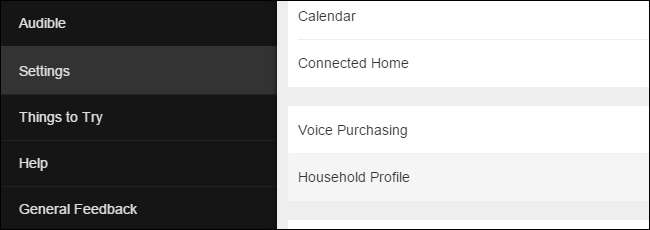
Başlamak için Amazon Alexa uygulamasındaki menü düğmesine dokunarak veya sadece echo.amazon.com portalını yükleyerek menüye gidin. Yan menüden "Ayarlar" ı ve ardından "Hane Profili" ni seçin.
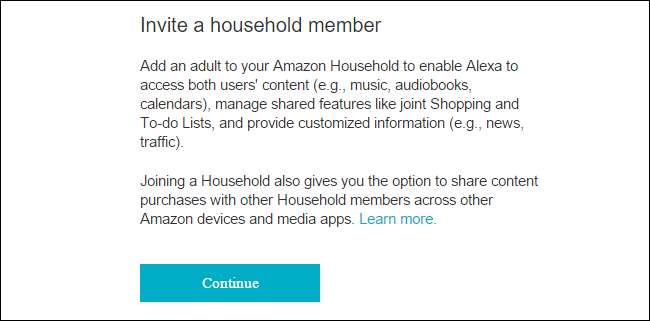
Amazon Hanehalkı sisteminin bir özeti size sorulacak ve devam etmek isteyip istemediğiniz sorulacaktır. Özeti okuduktan sonra "Devam" ı seçin.
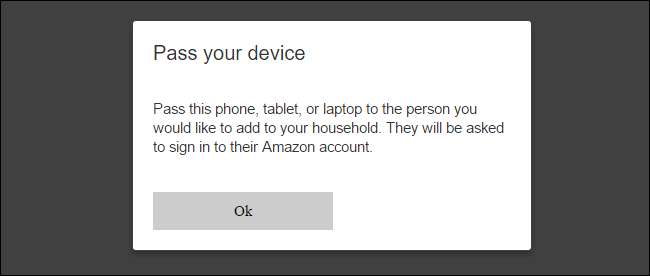
Ardından, yukarıda görüldüğü gibi cihazı veya bilgisayarı diğer kişiye vermeniz istenir. "Tamam" ı tıkladığınızda, Amazon Echo'nuza eklenmelerini yetkilendirmek için Amazon oturum açma kimlik bilgilerini girmeleri gerekir.
İLİŞKİLİ: Amazon Echo Deneyiminizi Sesinize Göre Eğiterek Nasıl İyileştirebilirsiniz?
Kimlik bilgileri doğrulandıktan sonra kendilerine, paylaşılacak her şeyi (müzik, sesli kitaplar, takvimler ve ayrıca ortak yönetilen yapılacak işler ve alışveriş listeleri) geçen Amazon Echo / Alexa paylaşım deneyiminin bir özeti sunulacak. Özeti ve Alexa ses işleme ve veri toplama hakkındaki bilgileri okuduktan sonra, işlemi tamamlamak için "Haneye Katıl" ı seçin. Sizi birincil hesap sahibinin evinde karşılayan bir onay süreci göreceksiniz.
Burada işiniz bitmiş gibi görünse de, sürecin resmi olarak bitmesi için son bir adım var. Echo'nuza yeni eklediğiniz kullanıcının, Amazon Alexa uygulamasını akıllı cihazına indirip yüklemesi (ne olursa olsun önerilen bir adım) veya şartları kabul edebilmesi için Amazon hesabında oturum açmışken echo.amazon.com adresini ziyaret etmesi gerekir. Alexa sesli asistan programının sözleşmeleri. Kullanıcı sözleşmesini kabul edene kadar profillerine Echo'da erişilemeyecek ve profille ilgili tüm komutlar, kullanıcının hizmet şartlarını kabul etmesi için bir uyarı ile karşılanacaktır.
Kullanıcıyı davet ettiğimize, profil paylaşımını kurduğumuza ve hizmet şartlarını kabul ettiğimize göre, artık Yankı'da birden çok profili nasıl kullanacağımıza bakmanın zamanı geldi.
Profiller Arasında Geçiş Yapma
Önceki bölümdeki tüm adımları tamamladığınızda profiller arasında geçiş yapmak kolaydır. Profil sistemiyle ilgili komutları kullanırken, Alexa her iki terime de yanıt verdiğinden "hesap" veya "profil" kelimelerini birbirinin yerine kullanabilirsiniz. Echo'daki profil sisteminin işlevine en doğal şekilde uyduğundan "profil" kullanmayı tercih ediyoruz.
Öncelikle, şu anda hangi profilde olduğunuzdan emin değilseniz şunu söyleyebilirsiniz:
Alexa, bu kimin profili?
Buna karşılık, "Jason'ın profilinde" gibi bir yanıt alacaksınız. Daha sonra şu iki yoldan birini kullanarak profiller arasında geçiş yapabilirsiniz:
Alexa, profilleri değiştir.
Alexa, [Name]’nin profiline geç.
Echo'ya bağlı yalnızca iki Amazon hesabı varsa, "profiller arasında geçiş yapabilirsiniz". Echo'ya bağlı birden fazla hesabınız varsa, profilleri "Steve'in profiline geç" gibi ada göre değiştirmek çok daha hızlıdır.
Profilleri değiştirdikten sonra, Alexa ile konuşurken normalde kullanacağınız tüm komutları kullanabilirsiniz, ancak komutlar o anda aktif olan profilin içeriğine erişebilir. (Bu nedenle, eşiniz veya oda arkadaşınız tüm müzik satın alma işlemini yapan büyük bir müzik hayranıysa, Echo'yu müzik kutusu olarak kullanırken onların profiline geçmek istersiniz).
Amazon Echo'unuzdan Profil Kaldırma
Bir üye evinizden ayrılırsa veya siz onu başka nedenlerle cihazdan çıkarmaya karar verirseniz, bunu yapmak kolaydır. Bir hane üyesini Amazon Echo'nuzdan çıkarmak için, Amazon Alexa uygulamasını açmanız veya ilk adımda yaptığımız gibi echo.amazon.com adresini ziyaret etmeniz yeterlidir.
Bu sürecin vurgulamak istediğimiz bir unsuru var: Amazon Hanenizden birini çıkardığınızda, onu 180 gün boyunca yeniden ekleyemezsiniz. Yanlışlıkla bir kişiyi çıkarırsanız, onu tekrar manuel olarak ekleyemeyeceğiniz için Amazon’un destek merkeziyle iletişime geçerek onu tekrar hesaba geçirmeniz gerekir.
Bunu aklımızda tutarak, birini çıkarmaya bir göz atalım (eğer onu kaldırmak istediğinizden eminseniz).
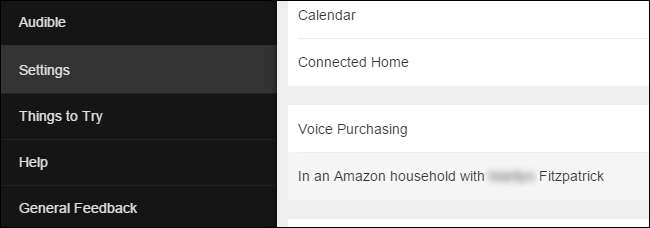
Ayarlar bölümüne döndüğünüzde ve "Hane Profili" ni bulduğumuz yere indiğinizde, artık "[Name] ile bir Amazon evinde" yazan bir giriş bulacaksınız. O girişi seçin.
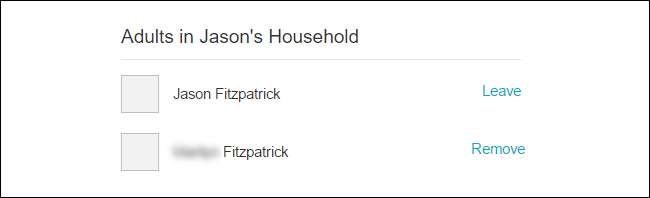
Amazon kimlik bilgilerinizi yeniden yetkilendirmeniz istenecek ve ardından, diğer kullanıcıyı seçip kaldırmanıza izin veren yukarıdaki ekran karşınıza çıkacak.
Kullanıcıları kendiniz kaldırmanın yanı sıra, eklediğiniz kullanıcılar da yukarıdaki adımları tekrarlayarak kendilerini kaldırabilirler. (Bu eğiticiyi, kendinizi oda arkadaşınızın Alexa özellikli cihazından çıkarmaya çalıştığınız için bulduysanız, yukarıdaki adımları tekrarlayabilir ve bunun yerine, kaldırma işlemini kendiniz başlatmak için adınızın yanındaki "Ayrıl" ı seçebilirsiniz.)
Amazon Echo veya Alexa ses asistanı hakkında acil bir sorunuz mu var? Bize [email protected] adresinden bir e-posta gönderin ve yanıtlamak için elimizden gelenin en iyisini yapacağız.







